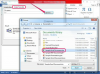Οι φόρμες συμπλήρωσης που είναι ενσωματωμένες σε ένα PDF επιτρέπουν στους χρήστες να πληκτρολογούν, να αποθηκεύουν ή να εκτυπώνουν οποιοδήποτε προσαρμοσμένο κείμενο χρησιμοποιώντας το δημοφιλές λογισμικό Adobe Acrobat. Οι φόρμες PDF με δυνατότητα συμπλήρωσης είναι ιδιαίτερα βολικές για την προετοιμασία διαφόρων αιτήσεων, συμπεριλαμβανομένων των φορολογικών και άλλων κρατικών εντύπων.
Βήμα 1
Ανοίξτε το λογισμικό Adobe Acrobat. Κάντε κλικ στο "Αρχείο" και μετά στο "Άνοιγμα" για να περιηγηθείτε στον υπολογιστή σας και να ανοίξετε ένα PDF.
Το βίντεο της ημέρας
Βήμα 2
Κάντε κλικ στο "Εργαλεία" και μετά στο "Σύνθετη επεξεργασία". Επιλέξτε το "Εργαλείο πεδίου κειμένου".
Βήμα 3
Ενώ κρατάτε πατημένο το αριστερό κουμπί του ποντικιού, σχεδιάστε ένα ορθογώνιο στο κατά προσέγγιση σημείο όπου θα πρέπει να εισαχθεί το κείμενο της φόρμας. Αφήστε το κουμπί. Θα εμφανιστεί το παράθυρο "Ιδιότητες πεδίου κειμένου".
Βήμα 4
Επιλέξτε την καρτέλα "Εμφάνιση" στις "Ιδιότητες πεδίου κειμένου" και κάντε κλικ στο πλαίσιο που βρίσκεται ακριβώς δίπλα στο "Χρώμα περιγράμματος". Επιλέξτε ένα χρώμα που πρέπει να εμφανίζεται γύρω από το πλαίσιο (συνήθως μαύρο). Μπορείτε επίσης να επιλέξετε άλλες επιλογές σε αυτό το μενού για να αλλάξετε την εμφάνιση και άλλα χαρακτηριστικά του κειμένου σας ή του πλαισίου κειμένου.
Βήμα 5
Κάντε κλικ στο "Κλείσιμο" στο κάτω μέρος του παραθύρου για να κλείσετε τις "Ιδιότητες πεδίου κειμένου".
Βήμα 6
Κάντε κλικ στο "Εργαλείο χειρός" που βρίσκεται συνήθως στη γραμμή εργαλείων του Adobe Acrobat ή κάντε κλικ στο "Εργαλεία μενού" και στη συνέχεια στο "Βασικό" και μετά στο "Εργαλείο χειρός".
Βήμα 7
Κάντε κλικ στο πεδίο κειμένου που δημιουργήθηκε και πληκτρολογήστε οποιοδήποτε κείμενο μέσα.
Βήμα 8
Τοποθετήστε τον κέρσορα του ποντικιού μέσα στο πλαίσιο πεδίου κειμένου και, ενώ πατάτε το αριστερό κουμπί του ποντικιού, μετακινήστε το πεδίο κειμένου στην επιθυμητή θέση.
Βήμα 9
Τοποθετήστε τον κέρσορα του ποντικιού ακριβώς στο περίγραμμα του πεδίου κειμένου. Οκτώ μικρά κουτάκια θα πρέπει να εμφανίζονται στο περίγραμμα του χωραφιού. Πιάστε ένα από τα πλαίσια κρατώντας πατημένο το αριστερό κουμπί του ποντικιού για να αλλάξετε το μέγεθος του πεδίου κειμένου.
Βήμα 10
Κάντε διπλό κλικ στο πεδίο κειμένου για να εμφανιστεί το παράθυρο "Ιδιότητες πεδίου κειμένου" για να αλλάξετε τα χρώματα περιγράμματος ή γεμίσματος και άλλες επιλογές.
Βήμα 11
Επαναλάβετε τα βήματα 3 έως 10 για κάθε πλαίσιο κειμένου που πρέπει να δημιουργήσετε.
Υπόδειξη
Χρησιμοποιήστε το στυλ γραμμής "Εισαγωγή" και εφαρμόστε το "Χρώμα γεμίσματος" στην περιοχή "Εμφάνιση" στις "Ιδιότητες πεδίου κειμένου" και μια φόρμα συμπλήρωσης θα φαίνεται πιο επαγγελματική.
Προειδοποίηση
Το Adobe Acrobat Reader δεν θα σας επιτρέψει να δημιουργήσετε φόρμες συμπλήρωσης.